Mahdi Askari
مدير فنی
خب من جستجو زدم دیدم نیست به همین دلیل این آموزش رو میذارم
اگه هست تاپیکم رو به بایگانی منتقل کنید:گل:
تهیه توسط:ایران انجمن
در این آموزش قصد داریم که رنگ موجود در عکسو با رنگ دیگری تغییر دهیم
عکسی که برای آموزش در نظر گرفتم این هست

خب در ابتدا عکسو در فتوشاپ باز میکنیم
نسخه فتوشاپ من CS6 هستش ولی در سایر نسخه ها هم کار میکنه

از قسمت adjustment گزینه Heu/saturation را انتخاب کنید

خب مطابق عکس زیر تنظیماتی برای شما به نمایش در میاد و شما میتونید با اون عکستون رو ویرایش کنید
طبق عکس زیر ابتدا از کادر شماره یک هر گزینه دلخواهی که میخواید انتخاب کنید
این گزینه تاثیری در کار نداره
و بعد روی قطره چکان کلیک کرده و قسمتی از عکس که رنگ مورد نظر شما برای تغییر هست رو انتخاب کنید
من در مکانی که دایره گذاشتم رنگ رو انتخاب کردم
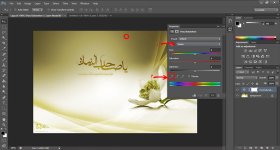
از قسمت Heu و saturation میتونید عکس رو ویرایش کنید

خب طبق عکس بالا من رنگ رو به سبز تغییر دادم اما میخوام گلی که در عکس هستش رو سر جاش بمونه و رنگش تغییر نکنه
برای این کار مثل عکس زیر ابتدا روی لایه ماسک کلیک کنید و با ابزار pen و یا یک براش میتوانید قسمتی از عکس رو که نمیخواید از حالت رنگی خارج کنید
رنگ رو روی سیاه قرار بدید و قسمتی رو که نمیخواید بردارید

خب در نهایت عکس به این شکل در میاد

امیدوارم از این آموزش لذت برده باشید و تونسته باشه براتون مفید باشه:گل:
اگه هست تاپیکم رو به بایگانی منتقل کنید:گل:
تهیه توسط:ایران انجمن
در این آموزش قصد داریم که رنگ موجود در عکسو با رنگ دیگری تغییر دهیم
عکسی که برای آموزش در نظر گرفتم این هست

خب در ابتدا عکسو در فتوشاپ باز میکنیم
نسخه فتوشاپ من CS6 هستش ولی در سایر نسخه ها هم کار میکنه

از قسمت adjustment گزینه Heu/saturation را انتخاب کنید

خب مطابق عکس زیر تنظیماتی برای شما به نمایش در میاد و شما میتونید با اون عکستون رو ویرایش کنید
طبق عکس زیر ابتدا از کادر شماره یک هر گزینه دلخواهی که میخواید انتخاب کنید
این گزینه تاثیری در کار نداره
و بعد روی قطره چکان کلیک کرده و قسمتی از عکس که رنگ مورد نظر شما برای تغییر هست رو انتخاب کنید
من در مکانی که دایره گذاشتم رنگ رو انتخاب کردم
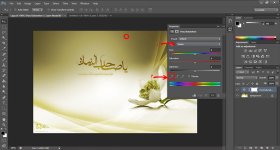
از قسمت Heu و saturation میتونید عکس رو ویرایش کنید

خب طبق عکس بالا من رنگ رو به سبز تغییر دادم اما میخوام گلی که در عکس هستش رو سر جاش بمونه و رنگش تغییر نکنه
برای این کار مثل عکس زیر ابتدا روی لایه ماسک کلیک کنید و با ابزار pen و یا یک براش میتوانید قسمتی از عکس رو که نمیخواید از حالت رنگی خارج کنید
رنگ رو روی سیاه قرار بدید و قسمتی رو که نمیخواید بردارید

خب در نهایت عکس به این شکل در میاد

امیدوارم از این آموزش لذت برده باشید و تونسته باشه براتون مفید باشه:گل:
آخرین ویرایش:
